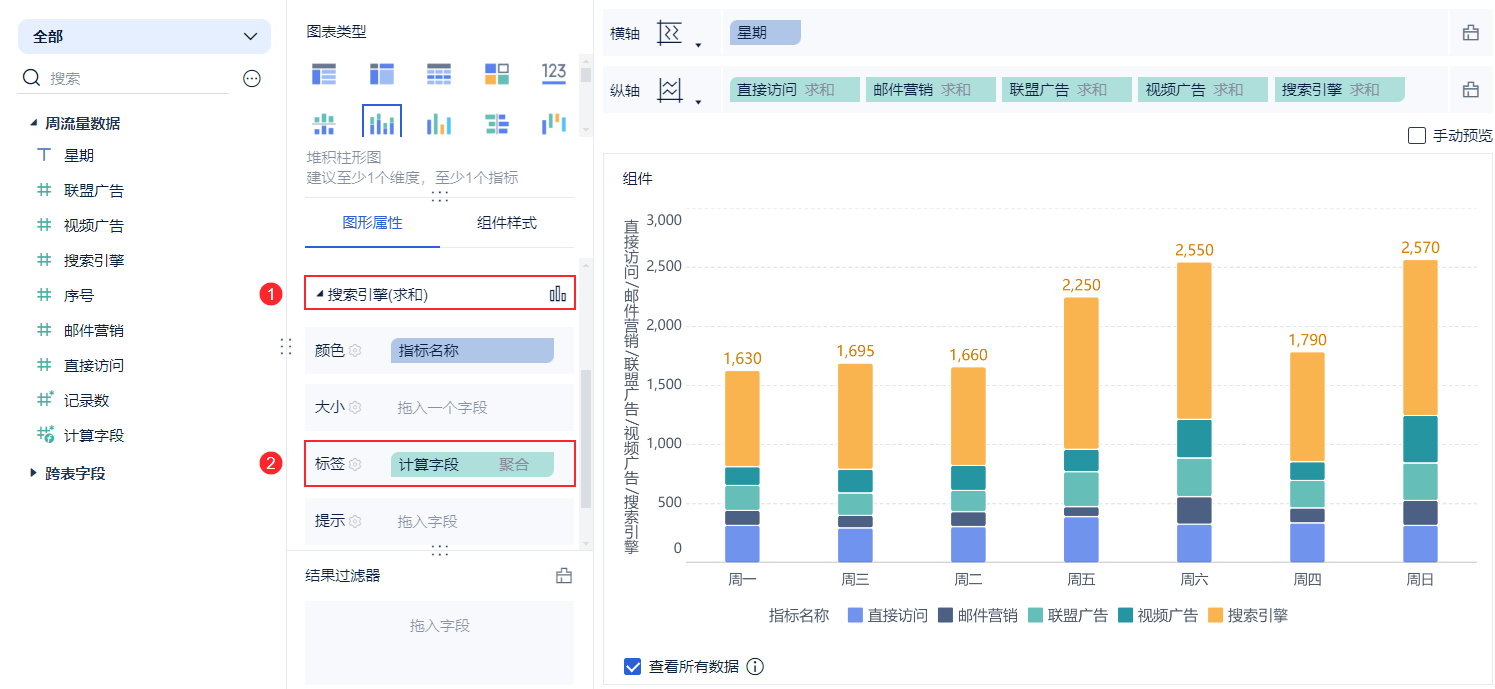目录:
1. 概述编辑
1.1 版本
| FineBI 版本 | 功能变动 |
|---|---|
| 6.0 | - |
1.2 应用场景
用户希望图表组件上,显示对应数值,可通过设置标签实现。
1.3 功能简介
用户创建图表组件时,可在「图形属性」下点击「标签」栏,为图表组件设置标签。如下图所示:
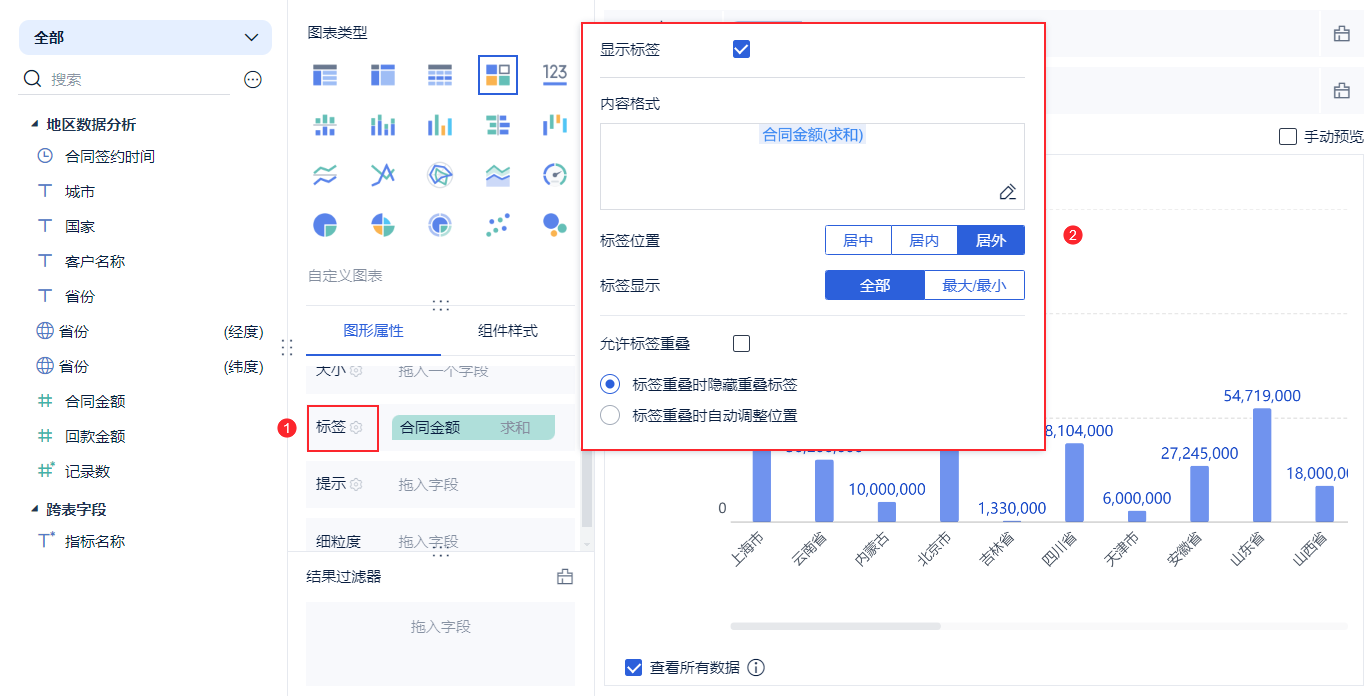
2. 标签栏设置项功能说明编辑
将维度/指标字段拖入标签栏,可以在图表上显示标签。
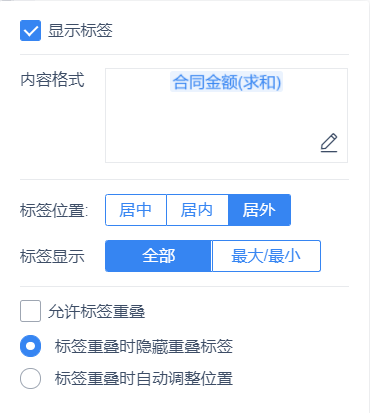
注:若计算指标是聚合函数,拖维度字段到标签中就会参与计算。
| 设置项 | 说明 |
|---|---|
| 显示标签 | 是否显示标签 |
| 内容格式 | 可自定义标签显示内容及字体的样式 注:自定义标签时需选中文本框中的文字后进行设置 |
| 标签位置 | 设置标签的位置:居中、居内、居外 |
| 标签显示 | 可以选择显示全部,或显示组内的最大值或最小值 |
| 标签显示方式 | 有三种:
|
| 5.1.12 版本优化标签重叠逻辑: 当标签重叠调整标签位置时,当重叠中的某一标签处于上方(左,右)时,调整后,其相对位置依然在上(左,右)方 注1:5.1.12 版本优化的标签重叠逻辑不适用于:力学气泡图、饼图、多层饼图、漏斗图、矩形树图 注2:5.1.12 版本标签重叠调整后,标签的位置可能与配置项设置的居内居外不一致 注3:多指标一起调整时,标签调整方式顺序:按照「允许标签重叠」、「标签重叠时自动调整位置」、「标签重叠时隐藏重叠标签」的顺序 |
3. 示例编辑
将维度/指标字段拖入标签栏,可以在图表上显示标签。
本节将以 柱形图 为例,介绍标签的使用。
1)将「合同金额」拖入标签栏,柱形图上将显示合同金额的数值。如下图所示:
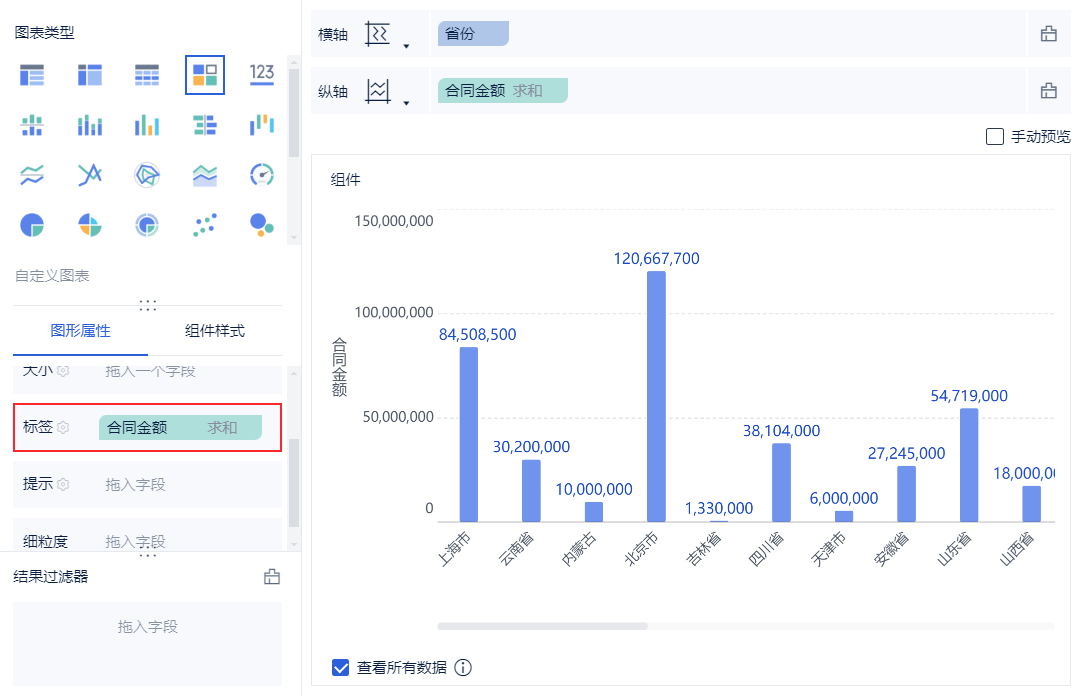
2)点击「标签栏」,点击「内容格式」右下角的「编辑」按钮。如下图所示:
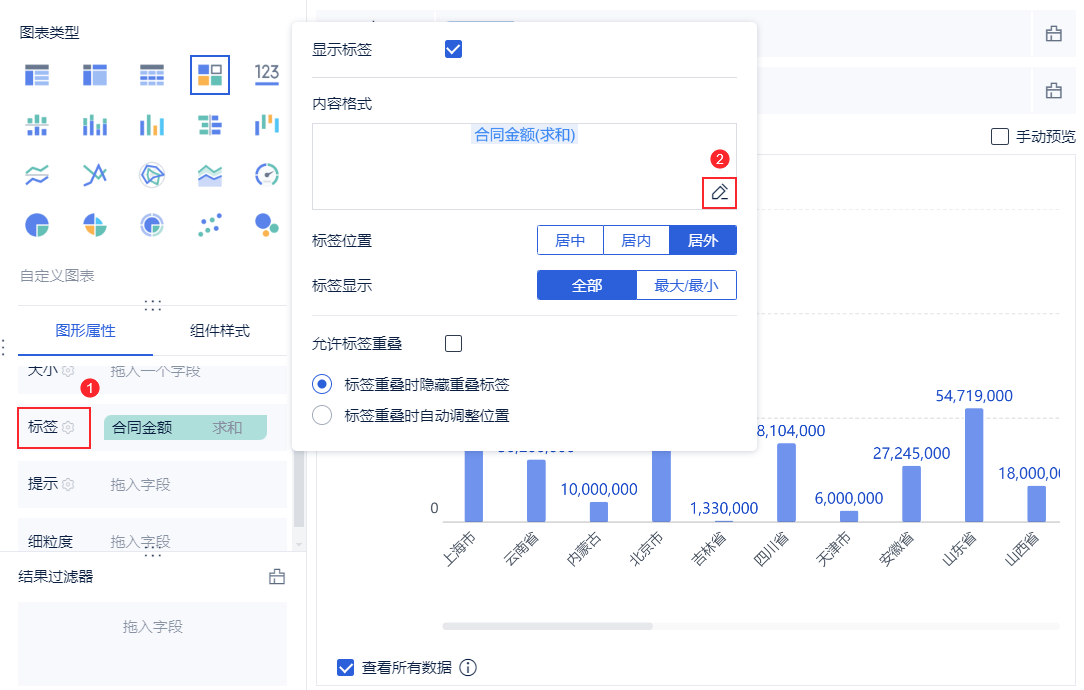
3.1 设置标签字体样式
1)选中标签字段,可设置标签字段的字体、字号、颜色等。如下图所示:
注:下图右上角的+图标,点击后,只能添加已拖入标签栏的字段。
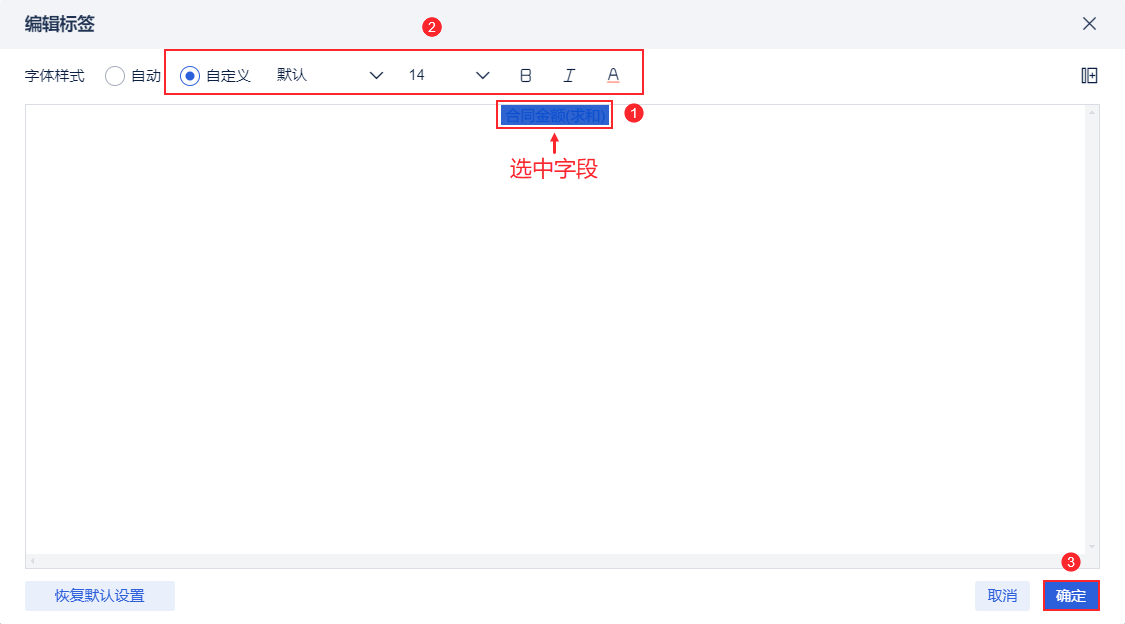
2)效果如下图所示:
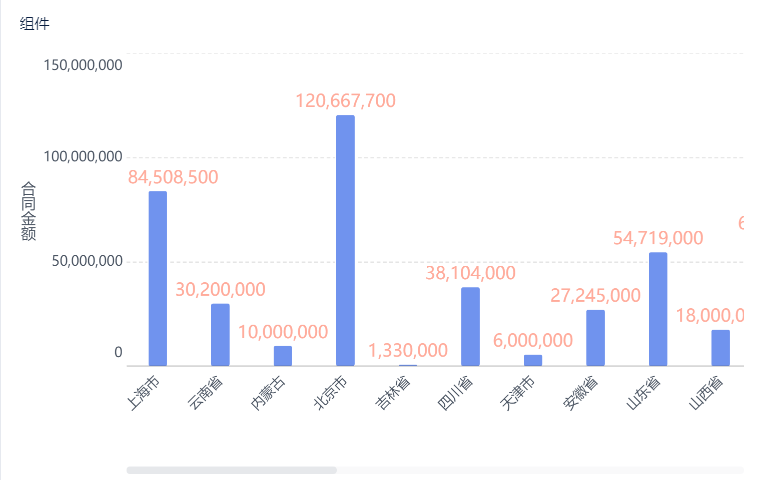
3.2 调整标签位置
标签可居中、居内、居外。如下图所示:
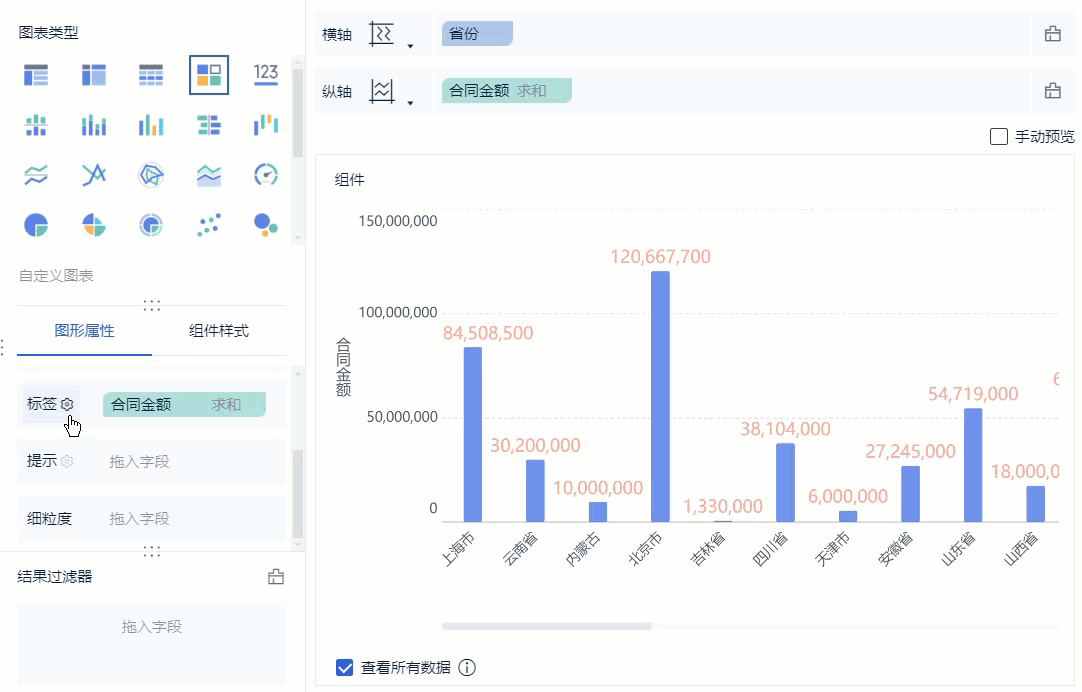
3.3 多个标签调整上下位置
1)将「城市字段」拖入到「标签」中。如下图所示:
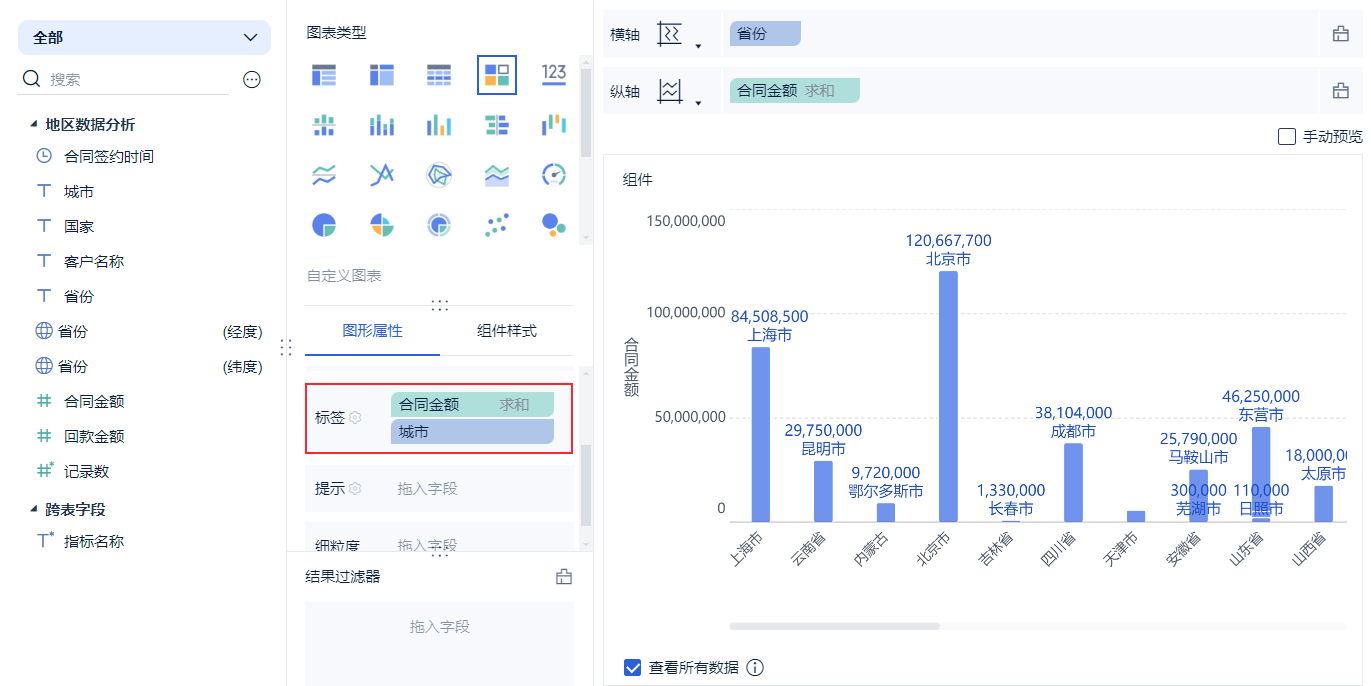
2)点击「标签栏」,点击「内容格式」右下角的「编辑」按钮。如下图所示:
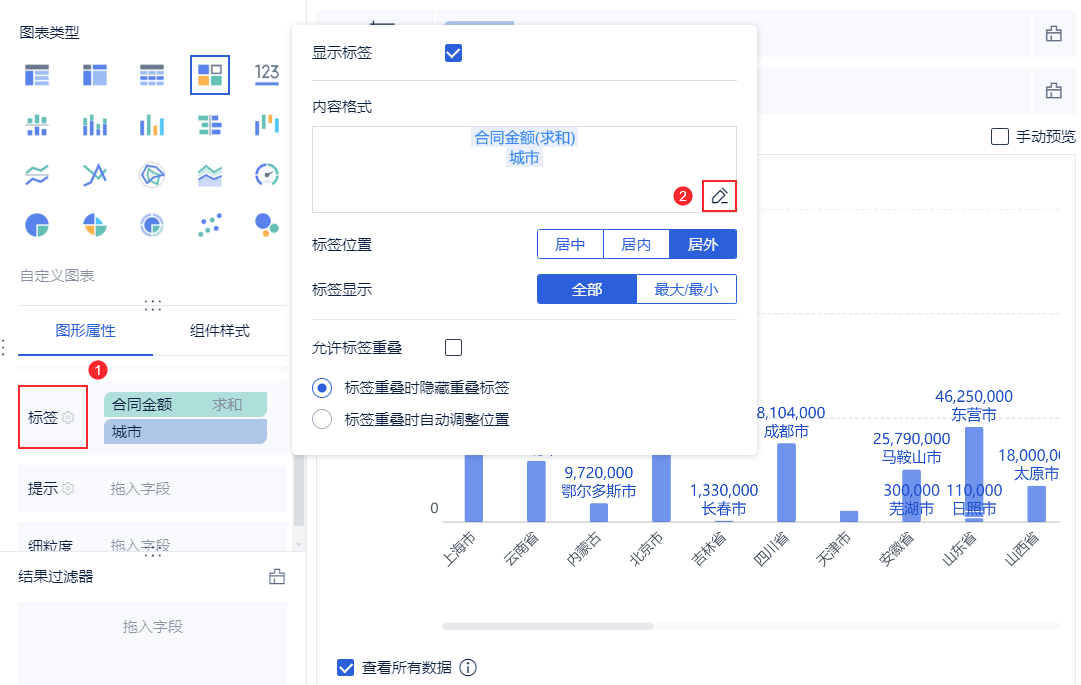
3)将城市显示到合同金额数值上面。步骤如下图所示:
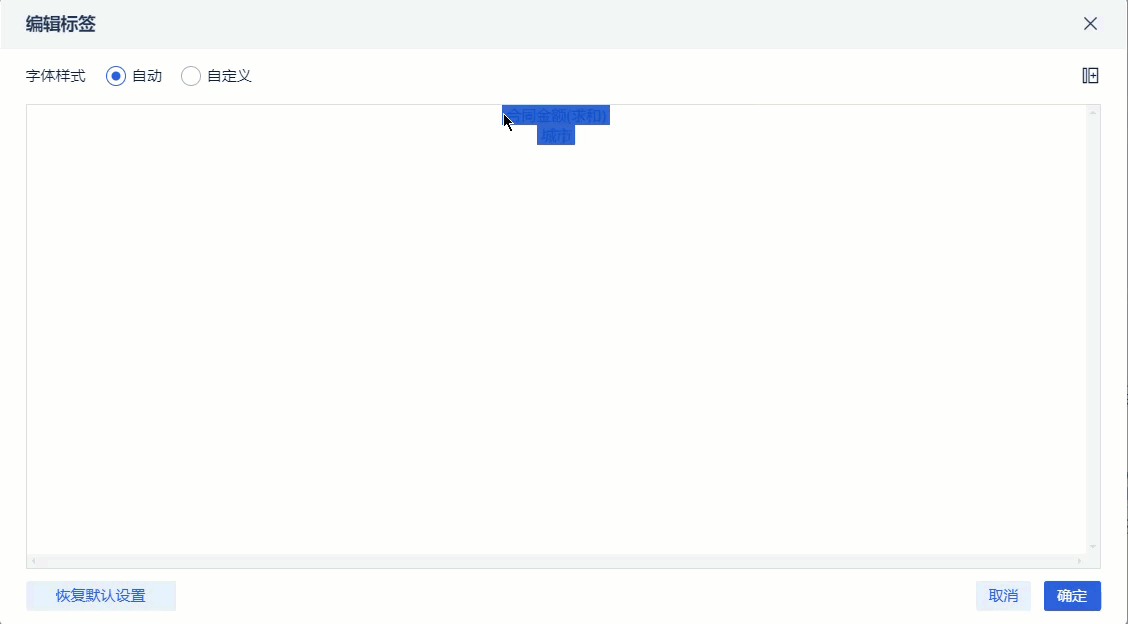
4)效果如下图所示:
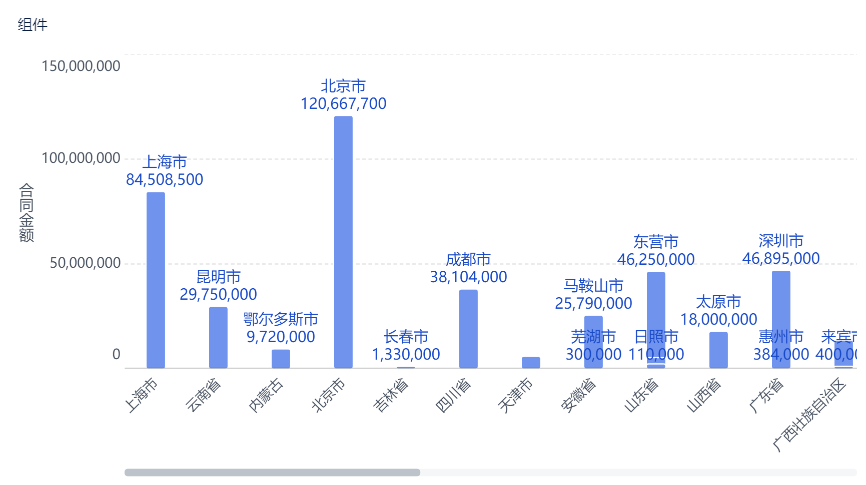
3.4 标签重叠时调整显示方式
1)标签重叠时,影响视觉效果。如下图所示:
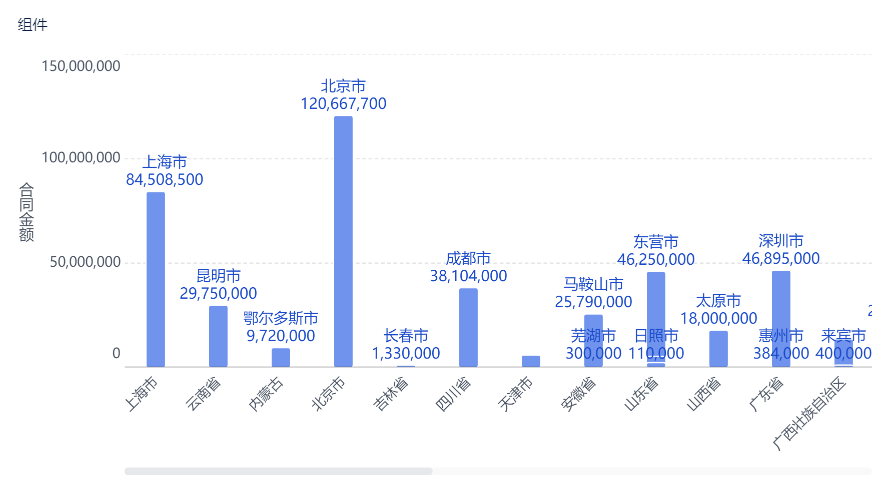
2)标签重叠时,有两种方案供用户选择:标签重叠时隐藏重叠标签、标签重叠时自动调整位置。用户可根据实际情况选择。如下图所示:
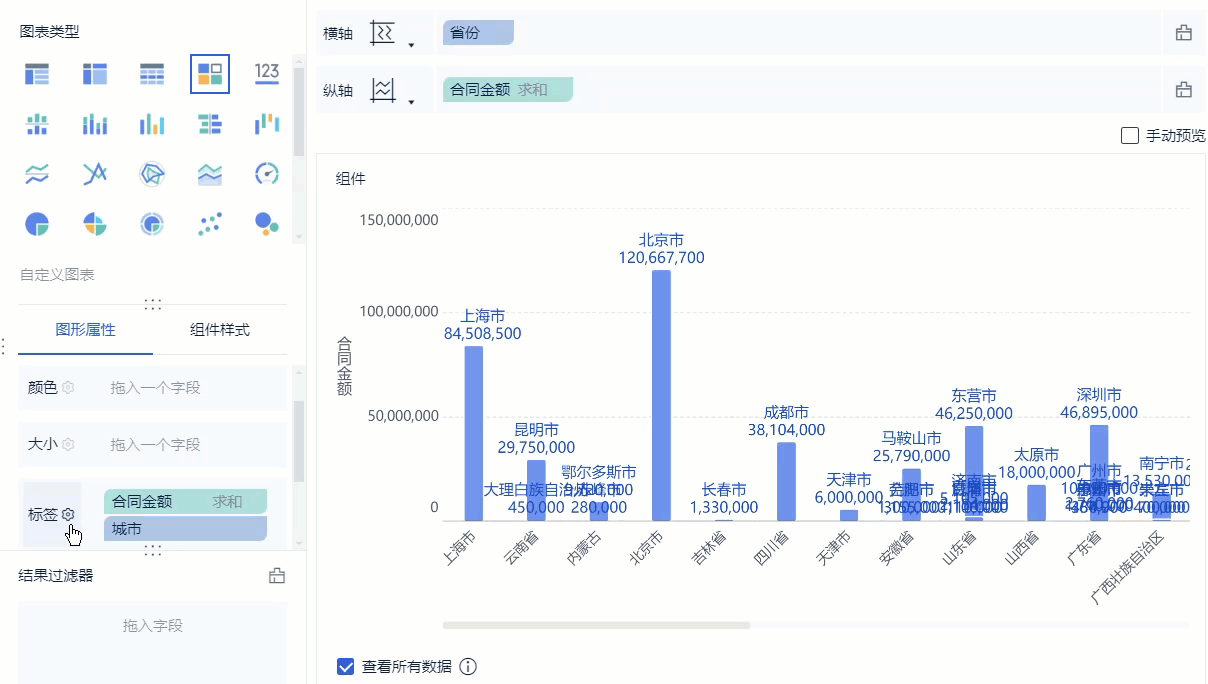
3.5 多个指标分别展示标签
注:本节以 2 个指标字段为例,更多指标字段分别展示标签方法以此类推。
1)将「回款金额」字段拖入到纵轴中。如下图所示:
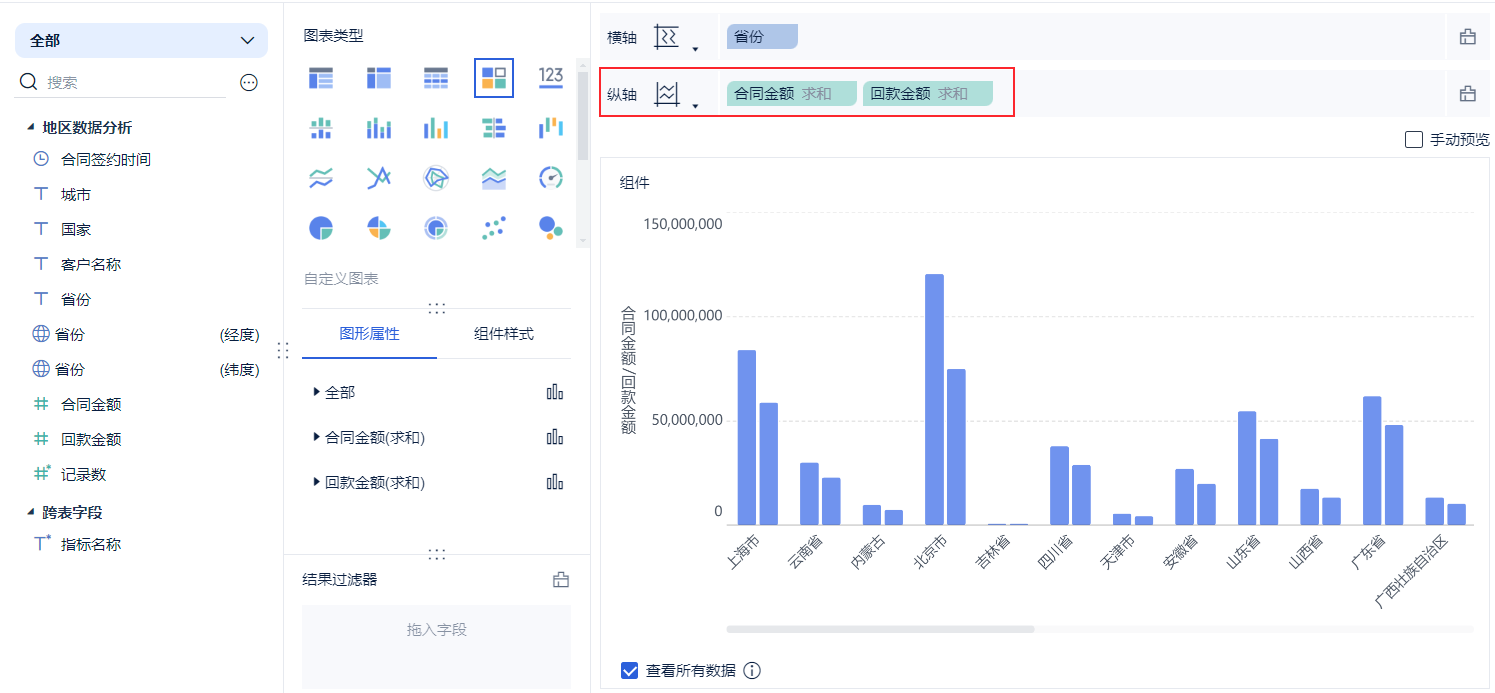
2)在「图形属性」下,点开「合同金额」字段,添加标签。如下图所示:
注:若在「全部」下设置图形属性,则对所有指标字段生效。
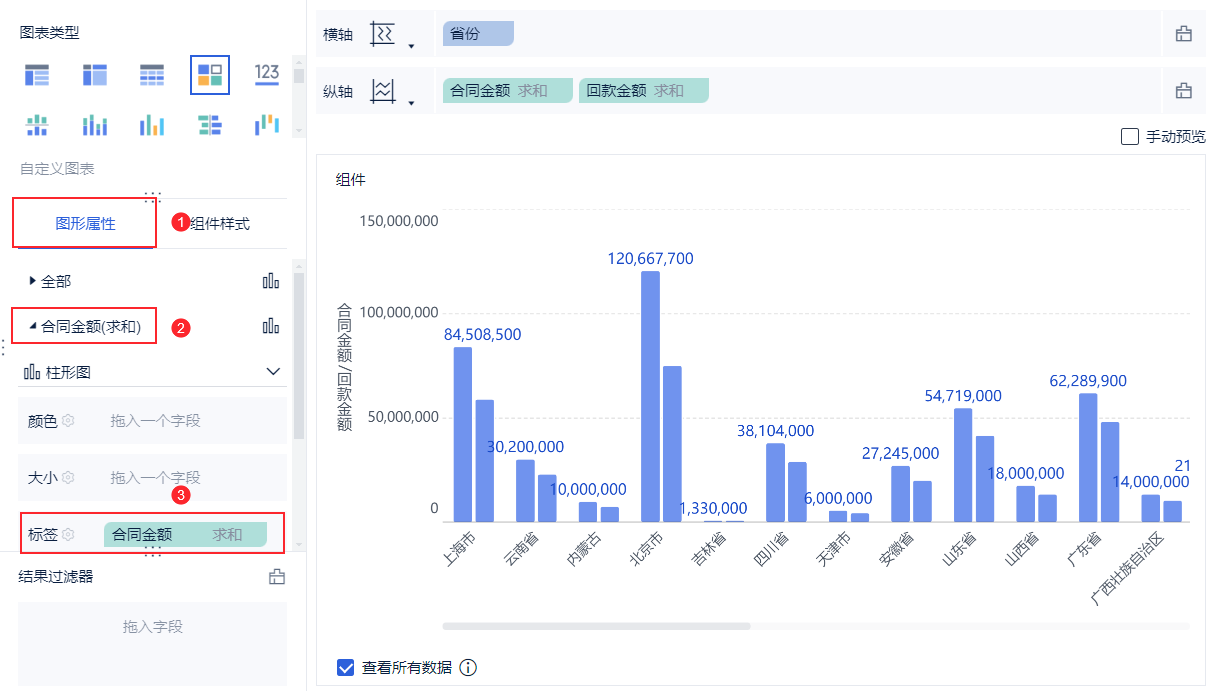
3)点开「回款金额」字段,添加标签。如下图所示:
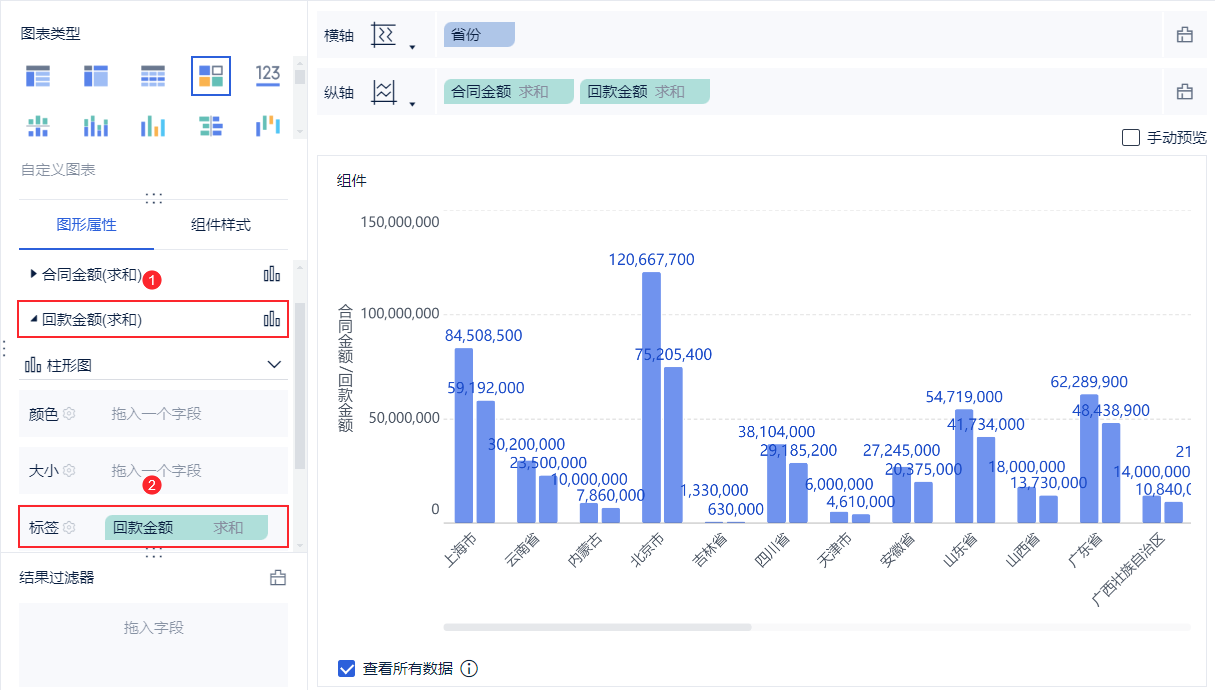
3.6 堆积图标签显示汇总数据
本节以 堆积柱形图 文档中的示例为基础,实现标签为汇总数据的效果。
1)添加一个计算字段,值为sum_agg(指标1+指标2+指标3+......),sum_agg 介绍请参见:SUM_AGG-求和 。如下图所示:
注:公式中的指标字段是点击下方图片中左侧对应字段生成的。
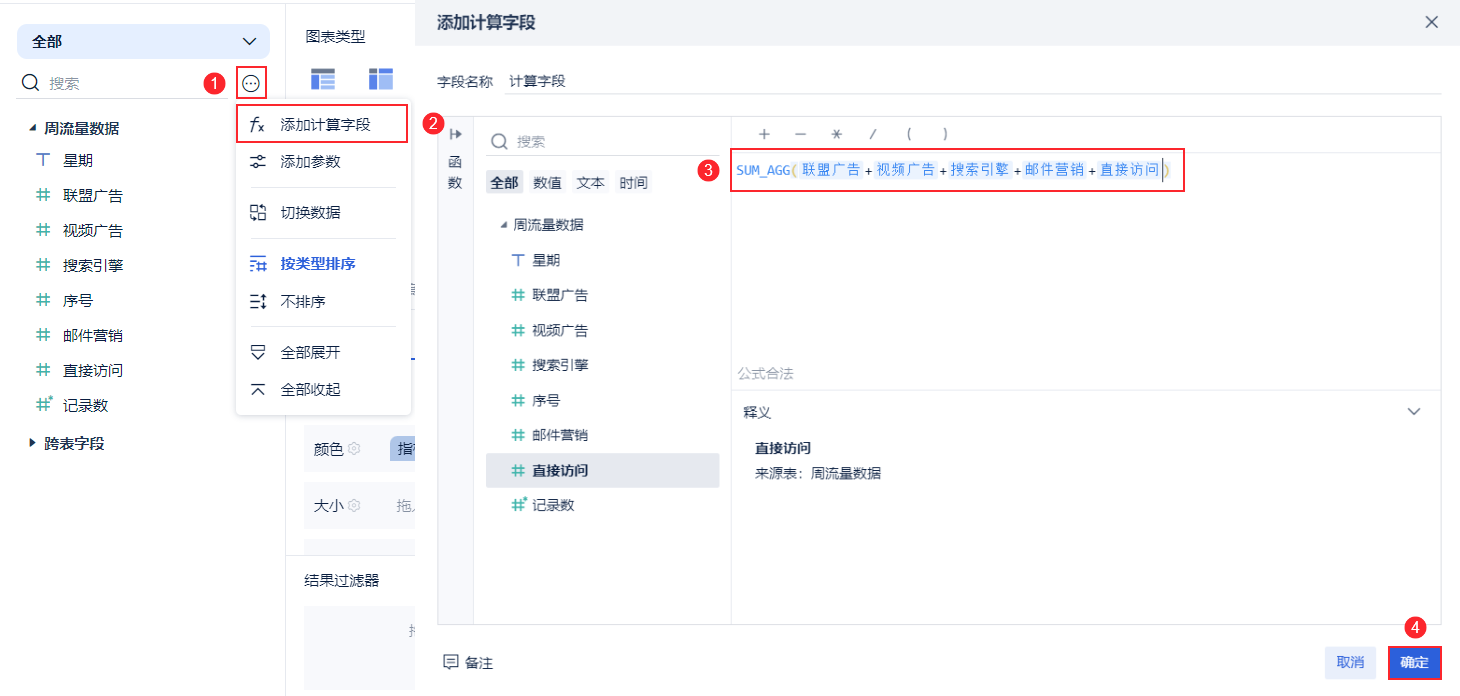
2)把计算字段拖入到「搜索引擎」字段下的标签栏中。如下图所示:
注:因为想让标签显示在柱形图最上方,而「搜索引擎」字段在最上方显示,所以计算字段拖入到搜索引擎下的标签栏,用户根据实际情况设置即可。